
Nakon kupnje Skypea od Microsofta, svi Skype računi automatski se povezuju sa Microsoftovim računima. Nisu svi korisnici zadovoljni s ovom situacijom i traže način da odvoje jedan račun od drugog. Da vidimo da li se to može učiniti i na koje načine.
Da li je moguće oduzeti Skype s Microsoftovog računa
Danas ne postoji mogućnost prekida veze Skype računa sa Microsoftovog računa - stranica na kojoj se to moglo učiniti ranije više nije dostupna. Jedino, ali daleko od uvijek implementirano rješenje je promjena aliasa (e-pošta, ne prijava) koja se koristi za autorizaciju. Istina, ovo je moguće samo ako Microsoftov račun nije povezan sa Microsoft Office aplikacijama, Xbox računom i, naravno, Windows operativnim sistemom, odnosno, njegov je ključ za aktiviranje vezan za hardver (digitalnu licencu ili HardwareID) ili neki drugi račun.
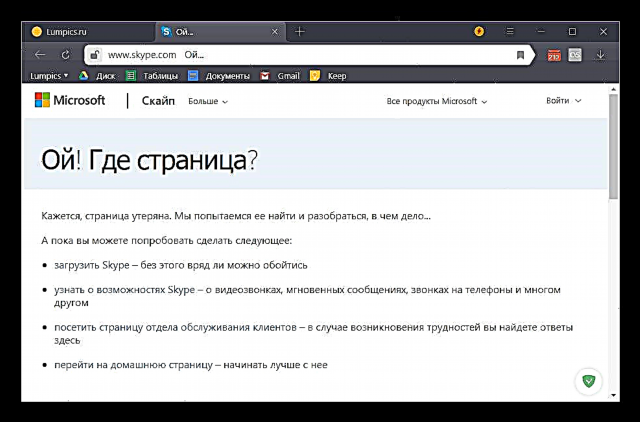
Pogledajte takođe: Šta je digitalna licenca operativnog sistema Windows
Ako vaši Skype i Microsoftovi računi ispunjavaju gore navedene uvjete, to jest, neovisni su, promjena podataka koji se koriste za prijavu u njih neće biti teška. Opisali smo kako se to radi u zasebnom članku na našoj web stranici, pa preporučujemo da se s njim upoznate.
Pročitajte još: Promjena prijave za Skype
Postupak poništavanja računa koji je funkcionirao do ovog trenutka
Razmislite o tome što ćete morati učiniti kako biste uklonili svoj Skype račun sa Microsoftovog računa kada će ova funkcija ponovo biti dostupna.
Mora se odmah reći da je mogućnost prekidanja veze jednog računa s drugog pružena samo putem web sučelja na web lokaciji Skype. Ne može se izvršiti putem programa Skype. Stoga otvorite bilo koji preglednik i idite na skype.com.
Na stranici koja se otvori kliknite na znak "Prijava" koji se nalazi u gornjem desnom kutu stranice. Otvara se padajuća lista u kojoj trebate odabrati "Moj račun".
Zatim započinje postupak autorizacije u Skypeu. Na sljedećoj stranici, kamo idemo, morate unijeti prijavu (broj mobilnog telefona, adresu e-pošte) svog Skype računa. Nakon unosa podataka pritisnite gumb "Dalje".
Na sljedećoj stranici unesite lozinku za svoj Skype račun i kliknite na gumb "Prijava".
Prijavljivanje na svoj Skype račun.
Stranica s dodatnim ponudama može se odmah otvoriti, kao što je, na primjer, smještena dolje. No, s obzirom da nas prije svega zanima postupak uklanjanja jednog računa s drugog, samo kliknemo na gumb "Idi na račun".
Tada se otvara stranica s vašim računom i vjerodajnicama iz Skypea. Dođite do dna. Tamo u bloku parametara "Informacije o računu" tražimo redak "Postavke računa". Prenosimo ovaj natpis.
Otvara se prozor postavki računa. Kao što vidite, nasuprot natpisu "Microsoft account" je atribut "Connected". Da biste prekinuli ovu vezu, idite na poruku "Prekini vezu".
Nakon toga treba izravno provesti postupak razdvajanja, a veza između računa u Skypeu i Microsoftu bit će prekinuta.
Kao što vidite, ako ne znate cijeli algoritam vezanja vašeg Skype računa sa Microsoftovog računa, tada je upotreba metode pokušaja i pogreške za dovršavanje ovog postupka prilično teška, jer se ne može nazvati intuitivnom, a svi koraci za prebacivanje između dijelova web stranice su očigledni. Uz to, u ovom trenutku funkcija odvajanja jednog računa od drugog uopće ne funkcionira, a za dovršetak ovog postupka može se samo nadati da će ga Microsoft u skoroj budućnosti ponovo pokrenuti.











